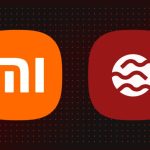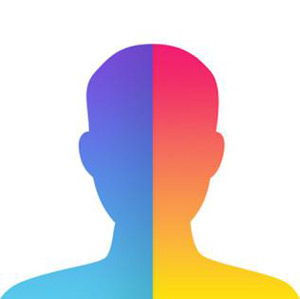قد لا ترغب في أن يجلس أطفالك أمام جهاز PS5 دون وضع بعض أدوات الحماية، حيث أن شركة Sony أخذت ذلك بعين الاعتبار وقامت ببناء أدوات الرقابة الأبوية مباشرة في البرنامج الخاص بمنصة الألعاب الخاصة بها، وبذلك أصبح بإمكانك إعدادها ضمن ملفات تعريف المستخدم لوضع حدود على ما يستطيع أطفالك القيام به.
فعبر أدوات الرقابة الأبوية سيمكنك تحديد عدد الساعات التي يمكن لطفلك أن يقضيها في اللعب، والمبلغ الذي يمكنه إنفاقه على عمليات الشراء داخل اللعبة، حيث يمكن إدارة الجزء الأكبر من أدوات الرقابة الأبوية هذه على الويب وكذلك على PS5، إلا أنه في هذه الحالة عليك إنشاء حسابات جديدة للأطفال على الويب.
إدارة الأسرة على شبكة الإنترنت
قبل البدء بتقييد ما يمكن للأطفال فعله على جهاز PS5، عليك أولاً أن تخبر شركة Sony بأفراد عائلتك، وبافتراض أن لديك بالفعل حساب PlayStation Network (PSN):
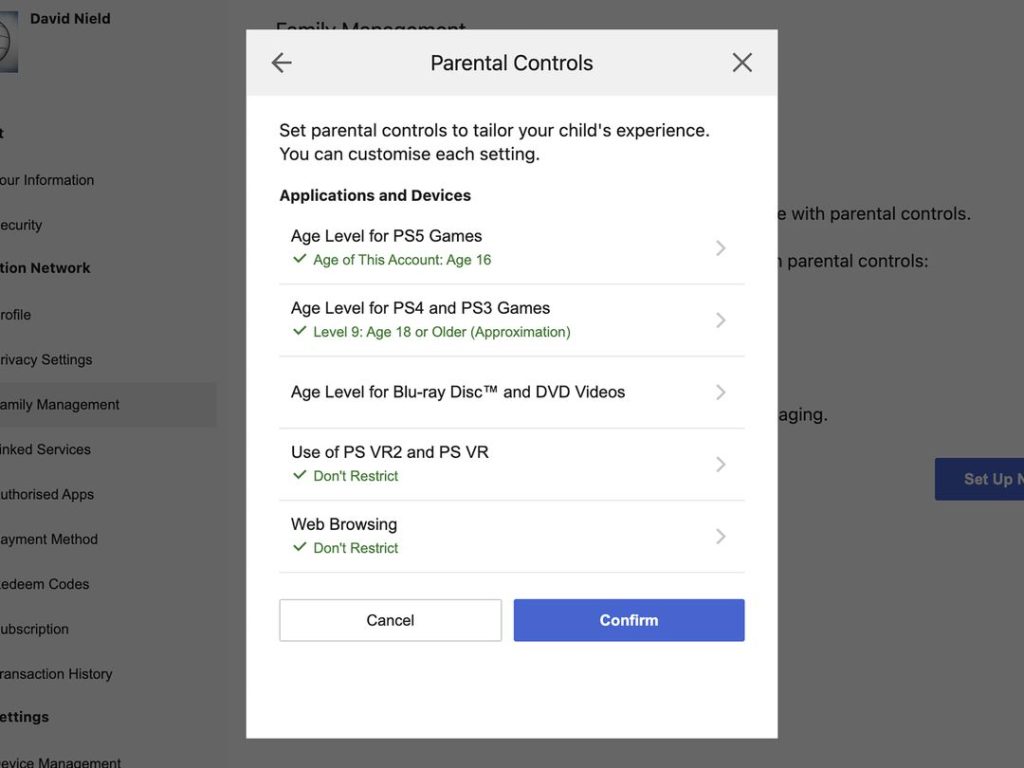
- انتقل إلى صفحة إدارة الحساب في متصفح الويب.
- انقر على إدارة العائلة > الإعداد الآن > إضافة طفل.
- هنا عليك تحديد تاريخ ميلاد الطفل وعنوان بريد إلكتروني وكلمة مرور حتى يتمكن من تسجيل الدخول إلى PS5.
- ستظهر لك بعد ذلك سلسلة من إعدادات الرقابة الأبوية التي سيتم تطبيقها على الحساب، والتي تشمل الألعاب وميزات الواقع الافتراضي ومواقع الويب التي يمكن الوصول إليها على PS5.
- انقر على “مستوى العمر لألعاب PS5” وذلك من أجل تحديد مستوى عمري جديد، إذ سيتم حساب ذلك بشكل تلقائي بناءً على تاريخ الميلاد الذي قدمته.
- إذا كان لديك نظارة خاصة للواقع الافتراضي انقر فوق استخدام PS VR2 وPS VR، وعند اختيار الأمر “تقييد” لن يتمكن طفلك من استخدام هذه الأجهزة دون إذنك.
- ولمنع الألعاب والمحادثات من فتح روابط الويب دون إذنك أثناء تسجيل طفلك الدخول إلى PS5، انقر فوق “تصفح الويب” ثم “تقييد”.
- حدد تأكيد.
وهنا سيكون لديك إعدادات أخرى يمكنك استخدامها:
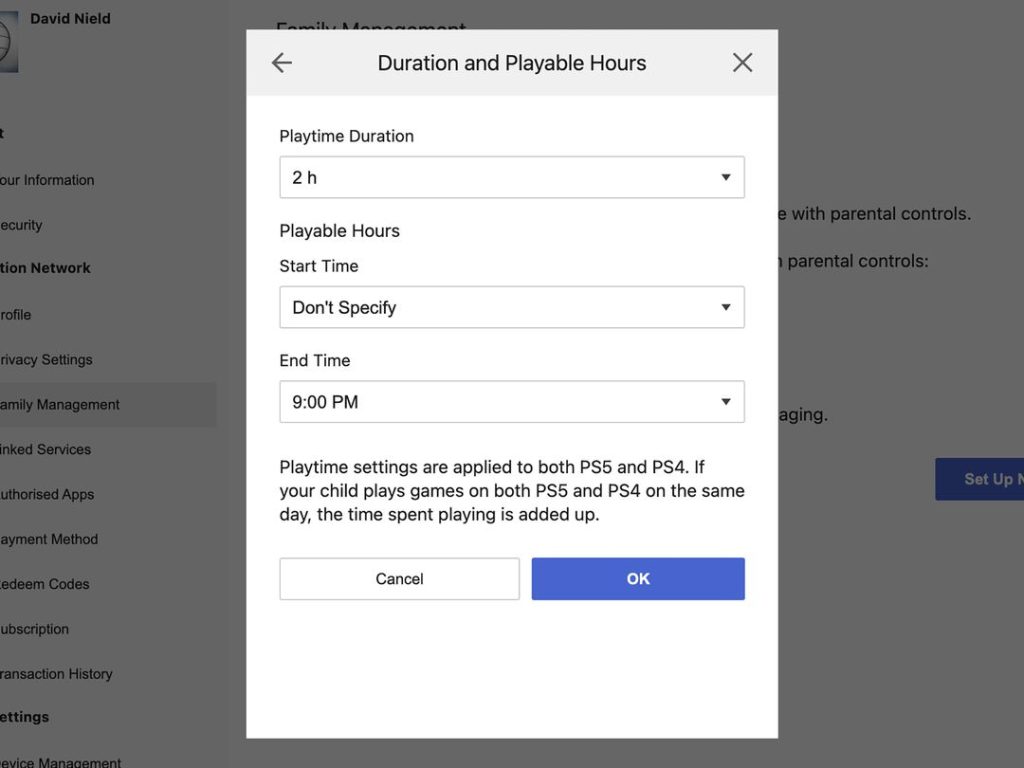
- يمكنك وضع قيود على المبلغ الذي يمكن لطفلك إنفاقه من خلال PS5 عبر اختيار “حد الإنفاق الشهري”.
- عند النقر على “الاتصالات والمحتوى الذي ينشئه المستخدم” ومن ثم “تقييد” سيمكنك حظر ميزات مثل الدردشة الصوتية وإرسال الرسائل واستلامها ومشاركة لقطات الشاشة.
- انقر على تأكيد، ثم قم بتعيين المنطقة الزمنية الخاصة بك، حيث سيُطلب منك بعدها أن تقوم بوضع قيود لوقت الشاشة لتحديد المدة التي يمكن أن يقضيها طفلك على وحدة التحكم هذه يومياً. وبعد ذلك حدد “تأكيد” مرة أخرى و”موافقة وإضافة إلى العائلة”، وبذلك تكون قد انتهيت.
وفي حال قام طفلك بمحاولة استخدام أي ميزة قمت بتقييدها، سيتم إرسال طلب إذن إليك عبر البريد الإلكتروني أو إلى تطبيق PlayStation للجوال في حال كان مثبتاً لديك، وهنا أنت حر في إجراء استثناء لمرة واحدة.
هذا ويمكنك تغيير هذه الإعدادات أو رؤية نشاط طفلك على جهاز PS5 متى شئت عبر العودة إلى صفحة إدارة الحساب على الويب، كما يمكنك الوصول إلى نفس أدوات الرقابة الأبوية على وحدة التحكم.
إضافة حسابات الأطفال على PS5
بعد الانتهاء من إعداد أدوات الرقابة الأبوية قم بتسجيل الخروج من حسابك عن طريق تحديد الصورة الرمزية الخاصة بك والموجودة في الزاوية اليمينية العليا من الشاشة الرئيسية، ومن ثم قم باختيار “تسجيل الخروج”، وبعدها اختر “إضافة مستخدم” لكي يتاح لطفلك تسجيل الدخول. وبذلك سيتم إضافته إلى حسابات المستخدمين على جهاز PS5 الخاص بك، وسيتمكن من تسجيل الدخول إلى حسابه الخاص واستخدام ألعابه الخاصة بما يتوافق مع إعدادات الرقابة الأبوية.
كيف يعمل حساب الطفل
لن يتمكن طفلك عند ذهابه إلى خيار الإعدادات الموجود في حسابه من تغيير عناصر التحكم الأبوية هذه، إلا أنه سيكون قادراً على معرفة مقدار وقت اللعب المتبقي له لهذا اليوم.
أما إذا رغبت بإجراء بعض التغييرات على عناصر التحكم، فعليك العودة إلى حسابك الخاص على PS5 وفتح إعدادات وحدة التحكم عبر الخيار الموجود في الزاوية اليمنى العلوية من الشاشة الرئيسية، حيث سيمكنك الوصول إلى جميع أدوات الرقابة الأبوية التي تحدثنا عنها سابقاً.
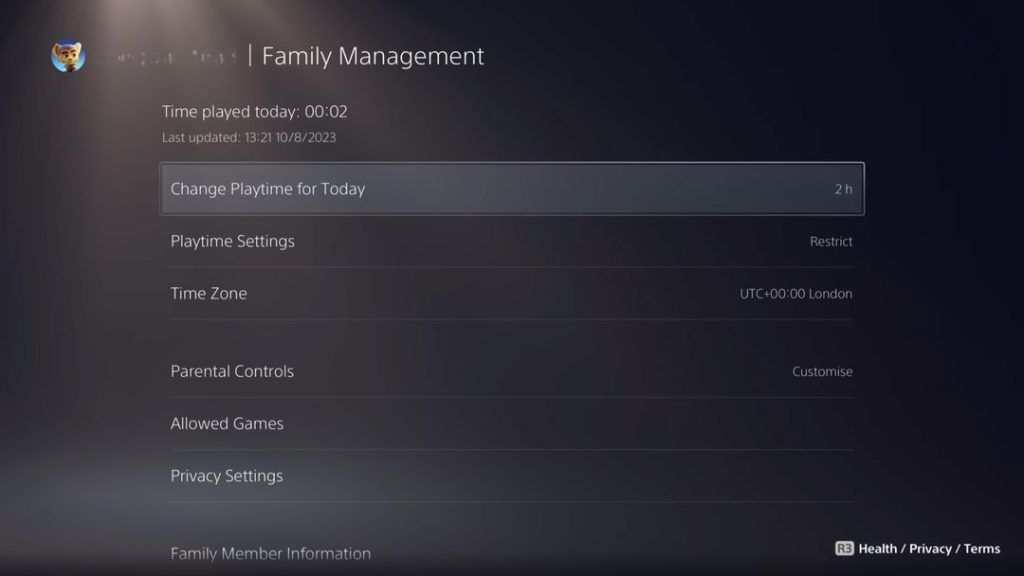
- اختر “العائلة وأدوات الرقابة الأبوية” > “إدارة العائلة” ثم اختر حساب الطفل لإجراء التغييرات.
- يمكنك منح طفلك مزيداً من الوقت على جهاز PS5 وذلك عبر الذهاب إلى خيار “تغيير وقت اللعب لهذا اليوم”.
- وعبر خيار “الألعاب المسموح بها” يمكنك معرفة الطلبات المعلقة من طفلك للألعاب التي تم حظرها، أو خيارات الاتصال غير المسموح بها.
- في حين سيسمح لك خيار “أدوات الرقابة الأبوية” من تعديل جميع الإعدادات التي قمت مسبقاً بوضعها.
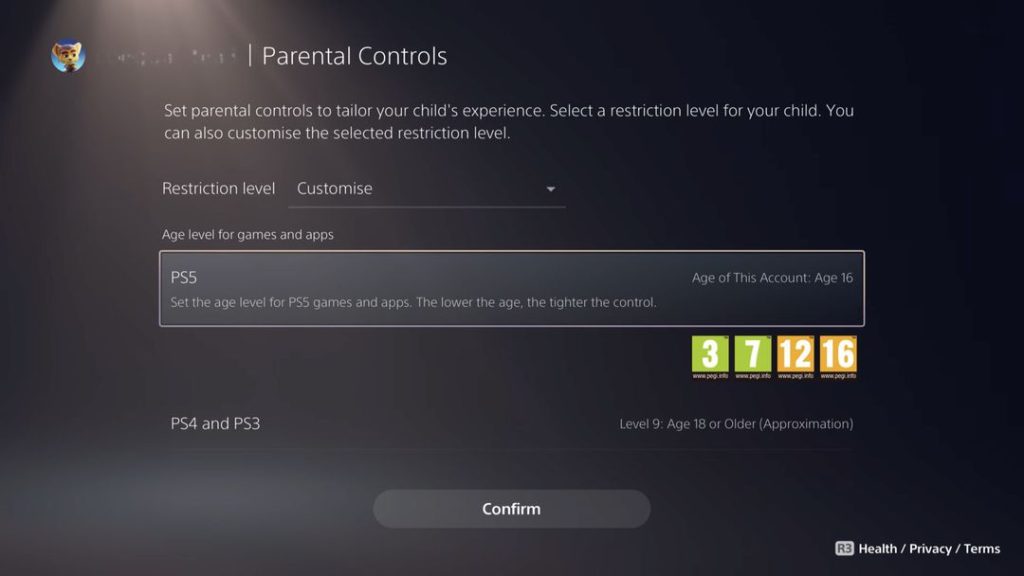
وقد يتمكن طفلك من تسجيل الدخول باسمك على وحدة التحكم وإيقاف تشغيل أدوات الرقابة الأبوية، لذلك من الحكمة أن تقوم بحماية حساب PSN الخاص بك على PS5 باستخدام رمز PIN. وذلك من خلال شاشة إعدادات PS5، فقط قم بالذهاب إلى المستخدمون والحسابات > إعدادات تسجيل الدخول > طلب رمز مرور تسجيل الدخول إلى PS5.
وللعلم فإن إدارة أدوات الرقابة الأبوية هي نفسها على الويب وعلى جهاز PS5، حيث أن لهما نفس مجموعة الخيارات، إلا أنك ستحصل على مزيد من المعلومات حول نشاط طفلك إذا قمت بتسجيل الدخول على الويب.